Jak zainstalować Pycharm na Ubuntu 18.04
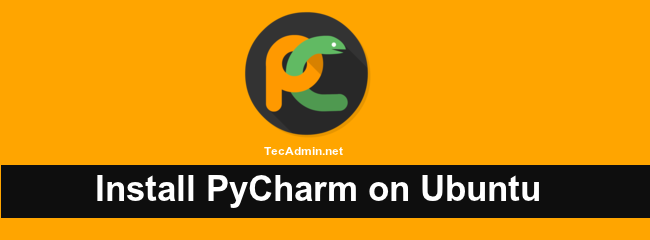
- 3748
- 819
- Pan Jeremiasz Więcek
Pycharm to najlepsza IDE do rozwoju Pythona. Ta Python IDE jest dostępna w wydaniach zawodowych i społecznych. Edycja społeczności jest swobodnie dostępna, ale Edycja Profesjonalna ma więcej funkcji. Odwiedź tutaj, aby znaleźć różnicę w edycji społecznej i profesjonalnej.
Ten samouczek opisuje, jak zainstalować Pycharm w Ubuntu 18.04 LTS Linux Systems.
Wymagania wstępne
Zaloguj się z uprzywilejowanym kontem Sudo w systemie Ubuntu. Następnie uruchom terminal ze wszystkich aplikacji lub użyj klawiszy skrótu CTRL+Alt+T.
Krok 1 - Zainstaluj Pycharm na Ubuntu 18.04
Pycharm pojawia się w 2 edycji, pierwsza to edycja społeczności dostępna swobodnie dla użytkowników. Jest to zalecane uczniom dla uczniów programistów Python. Profesjonalna wersja zawiera również wiele funkcji wymaganych dla profesjonalnych programistów.
Zainstaluj jedną z poniższych edycji zgodnie z Twoimi wymaganiami:
- Zainstaluj edycję społeczności - Edycja społeczności ma dużą liczbę funkcji do rozpoczęcia pracy z Pycharm IDE.
Sudo Snap Instaluj Pycharm-Community-Klasyczny - Zainstaluj Professional Edition - Professional Edition ma wiele z wyprzedzeniem funkcji programistów. Jest wyposażony w 30 -dniową licencję próbną.
Sudo Snap Instaluj pycharm-profesjonalny-klasyczny
Otóż to. Powyższe instrukcje zainstalują PYCharm w systemie Ubuntu.
Krok 2 - Uruchom Pycharm
Kliknij ikonę Pokaż aplikacje w lewym dolnym rogu. Następnie wpisz „pycharm” w polu wyszukiwania, zobaczysz ikonę wyrzutni pycharm.
Kliknij ikonę Launcher, aby uruchomić Pycharm IDE w systemie Ubuntu.
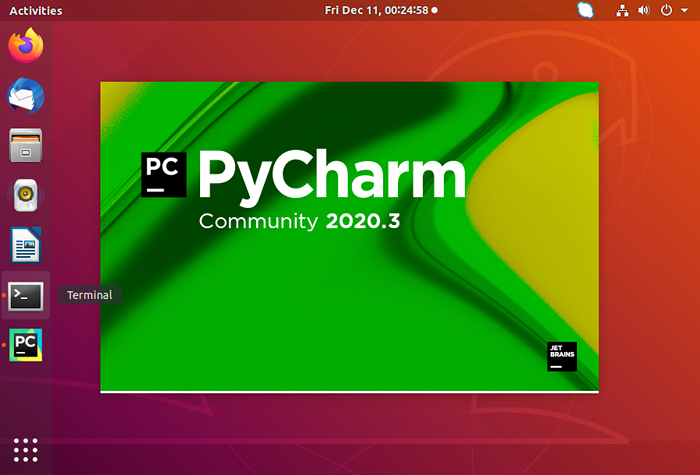
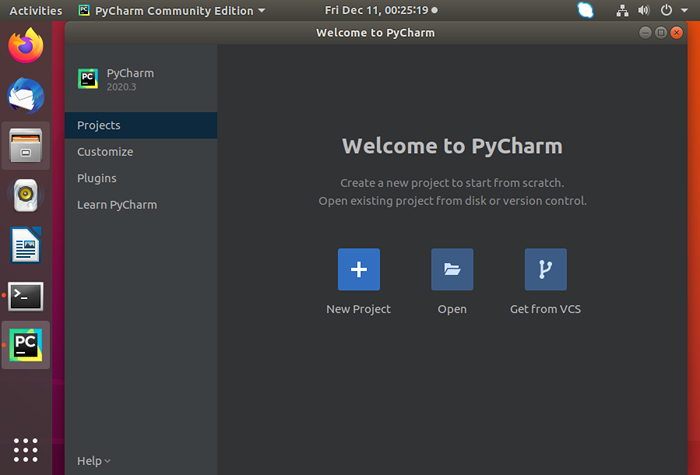
Krok 3 - Odinstaluj pycharm
Umake umożliwia również usunięcie pakietów z systemu. Jeśli już tego nie potrzebujesz, możesz usunąć Pycharm w dowolnym momencie za pomocą następującego polecenia.
sudo snap usuń pycharm Wniosek
Ten samouczek pomógł ci zainstalować PYCharm na Ubuntu 18.04 Systemy LTS. Ciesz się rozwojem z bogatymi funkcjami IDE dla aplikacji Python.

